Attālināti vadiet savu Chromebook datoru no cita datora
Literārs Mistrojums / / August 04, 2021
Šajos grūtajos laikos cilvēki strādā mājās. Šādās situācijās instrumenti, piemēram, tālvadība, var būt daudz noderīgi. Un pārlūkam Chrome ir īstā funkcija, kurā jūs varat tālvadīt Chromebook datoru no cita datora tāpat kā jūs vadāt savu televizoru.
Iespējams, lielāko daļu laika Office lietojat Windows vai Mac sistēmu, kuru varat kontrolēt, izmantojot klēpjdatoru vai mājas datoru. Bet šī metode nav iespējama, ja apsverat iespēju kontrolēt savu Chromebook datoru, jo šajos Chromebook datoros nav vienkāršu veidu, kā instalēt tādus rīkus kā TeamViewer vai Anydesk.
Lai gan tālvadība ir patiešām noderīga situācijās, kad nevarat fiziski piekļūt personālajam datoram, tā ir vienlīdz sarežģīta ChromeBook tā OS funkcionalitātes dēļ. Bet neuztraucieties. Chrome lietotājiem var būt noderīgas citas alternatīvas metodes. Tāpēc šajā rakstā mēs paskaidrosim, kā jūs varat attālināti vadīt savu Chromebook datoru no cita datora.

Lapas saturs
-
Kā attālināti vadīt Chromebook datoru no cita datora
- Priekšnosacījumi:
- Otrs datora gals
- Android tālvadības programmatūras izmantošana
-
Secinājums
- Redaktora izvēle
Kā attālināti vadīt Chromebook datoru no cita datora
Chrome attālā darbvirsma būtībā ir pārlūka Chrome spraudnis, kas var palīdzēt kontrolēt ierīces, kas spēj darbināt pārlūku Chrome. Apskatīsim, kā jūs varat izmantot Chrome attālās darbvirsmas lietojumprogrammu, lai piekļūtu savam Chromebook datoram no cita datora.
Priekšnosacījumi:
Šīs ir darbības, kas jāveic Chromebook datora pusē.
- Atveriet šo hroma veikalu saite un pārlūkprogrammai pievienojiet hromēto attālās darbvirsmas paplašinājumu.
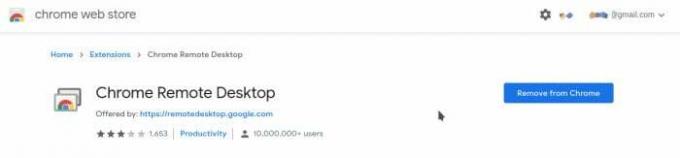
- Tagad noklikšķiniet uz paplašinājuma, kas atvērs citu pārlūkprogrammas cilni.
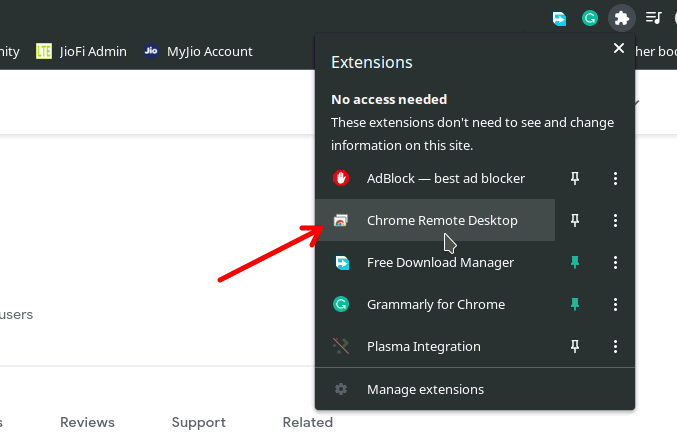
- Cilnē noklikšķiniet uz Lejupielādēt sadaļā Kopīgot šo ekrānu.
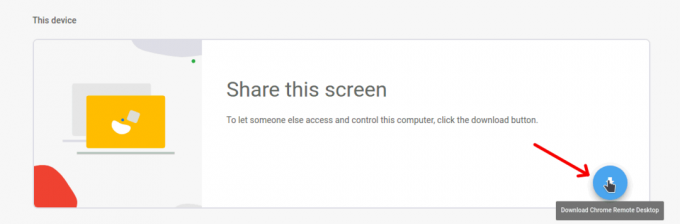
- Tādējādi Chromebook datorā tiks lejupielādēta un instalēta hromēta attālās darbvirsmas klienta lietotne.
- Kad lietotne ir instalēta, izvēlnē Kopīgot šo ekrānu var redzēt opciju Ģenerēt kodu.
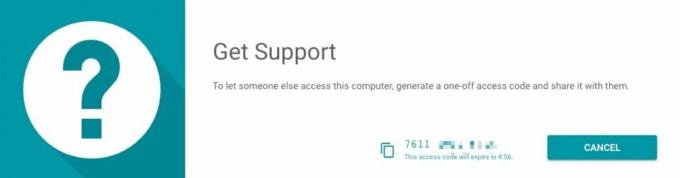
- Noklikšķiniet uz tā, lai ģenerētu vienreizēju kodu, un kopīgojiet to ar personu, kas vēlas izveidot savienojumu.
Otrs datora gals
Tātad, pēc tam, kad esat kopīgojis kodu, lai izveidotu savienojumu ar Chromebook datoru, šie soļi ir jāveic otrajā datora galā.
- Atveriet šo saite pārlūkprogrammā, vēlams hromā.
- Tagad ievadiet ģenerēto kodu laukā, kur teikts “Savienojums ar citu datoru”.
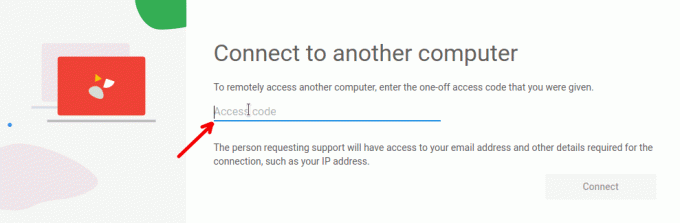
- Noklikšķiniet uz savienojuma, un jums vajadzētu būt iespējai piekļūt Chromebook datoram no cita datora.
Android tālvadības programmatūras izmantošana
Ja izmantojat jaunāko Chromebook datoru, kas naturāli atbalsta android lietotnes, varat izmantot jebkuru no android tālvadības programmatūras. Chromebook datoru TeamViewer klients ir lielisks piemērs.
Lejupielādējiet Teamviewer Control Chromebook datoriem no šeit.
Lai gan jūs varat piekļūt Chromebook datoram no attāluma, jums, iespējams, būs jāinstalē Teamviewer Quick atbalsts Chromebook datorā saite. Tātad pēc tās instalēšanas jūs varat izmantot programmu, lai bez problēmām izveidotu savienojumu ar savu Chrome grāmatu.
Sludinājumi
Secinājums
Šīs bija dažas iespējas, kuras varat mēģināt piekļūt Chromebook datoram no cita datora attālināti. Kā redzat, nav tādu vienkāršu iespēju kā Windows vai Mac. Tā kā Chromebook datori tiek uzskatīti par "Plāns klients" modeļiem. Tāpēc galvenokārt piekļuve citai Windows mašīnai, izmantojot tālvadības pulti, ir prioritāra, jo cilvēki parasti neizmanto otrādi, savienojot ar Chromebook datoru no citas Windows vai Mac sistēmas.
Lai gan, ja kādu iemeslu dēļ vēlaties sniegt ātru atbalstu saviem Chromebook lietotājiem vai sūtīt ātru pastu no savas hromētās grāmatas, Chrome tālvadības darbvirsma ir ideāls veids, kā to izdarīt. Jo tas ir ļoti viegli un ātri.
Redaktora izvēle
- Kā iestatīt un izmantot Power Automate Desktop operētājsistēmā Windows 10
- Vai iespējot un atspējot YouTube ierobežoto režīmu Microsoft Edge?
- Kā instalēt un atskaņot starp mums Chromebook datorā
- Kā pārbaudīt krātuves vietu Chromebook datorā?
- Kuras torrentēšanas vietnes joprojām darbojas 2021. gadā?



